Cómo ocultar puntero del ratón en las capturas de GeForce Experience (ShadowPlay)
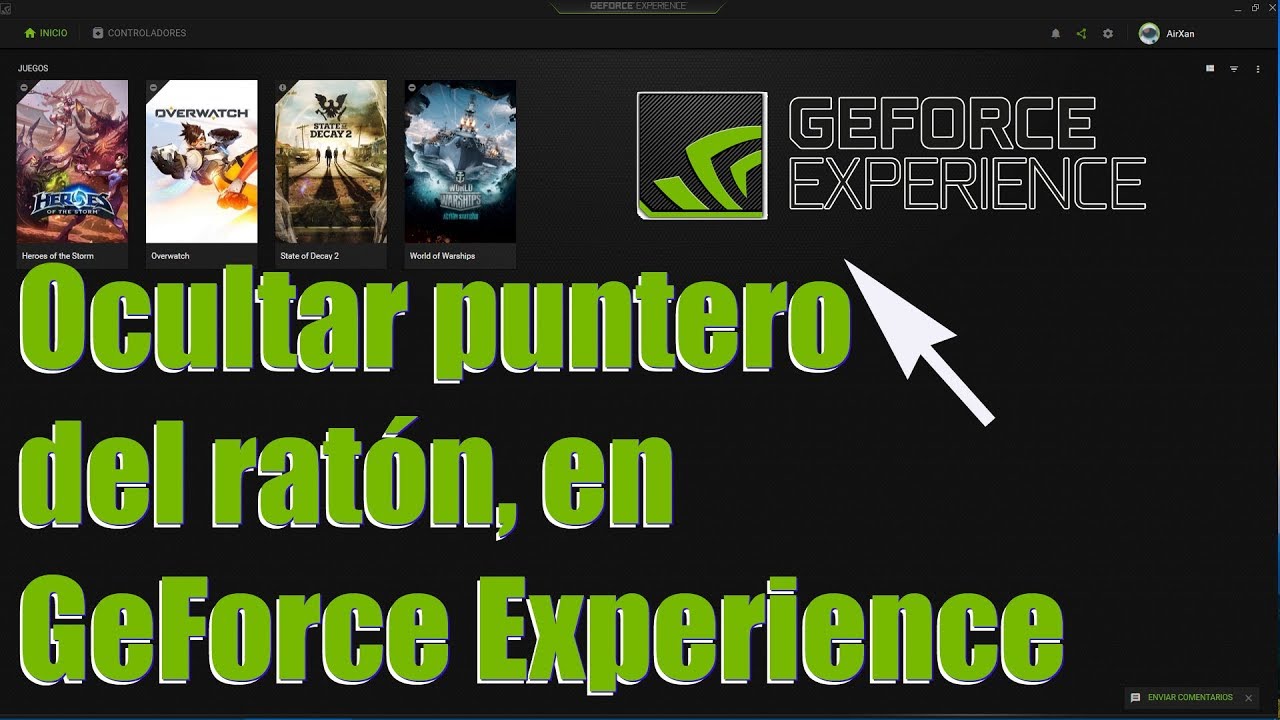
buenas a todos aquí os traigo este rápido vídeo para explicaros cómo podéis ocultar el puntero del ratón cuando capture ejes con force experience como ya sabéis si fuera experience es el programa de nvidia que además de otras funciones nos permite capturar nuestro monitor siempre que tengamos una tarjeta gráfica de la marca pudiendo para ello modificar varias opciones sin embargo una opción que se echó muy en falta es la posibilidad de ocultar el ratón cuando estamos capturando ya que en ocasiones sobre todo si queremos hacer un vídeo algo más cinemático nos puede interesar ocultar el puntero de hecho este mismo vídeo lo estoy capturando con el hiv for experience y como veis el puntero del ratón se está viendo en todo momento sin posibilidad de deshabilitar su captura da igual si capturó el escritorio o si captura un juego de forma de ocultar el ratón en ninguno de los dos casos esta opción es algo que algunos usuarios han solicitado pero aún no está implementada aunque por suerte nvidia ha dado una solución alternativa y os lo explico en este vídeo para ello es tan sencillo como descargarnos estos dos archivos de registro que os dejaré en la descripción del vídeo y si os fijáis uno pone deshabilitar y el otro habilitar por lo que para deshabilitar la captura de ratón solo hay que abrir el archivo que dice deshabilitar le damos a ejecutar aquí le decimos que sí y ahora nos sale esta aviso de que vamos a modificar el editor de registro de windows pero no os preocupéis ya que este archivo seguro y de hecho como veréis en el link de la descripción lo ha facilitado la propia envidia por lo que le damos así para hacerlo ya hemos deshabilitado la captura de ratón en el jeep for experience pero los cambios no se aplicarán hasta que reiniciemos el equipo así que lo que voy a hacer ahora es reiniciar windows como veis tras haber reiniciado el equipo el puntero del ratón ya no se está capturando mientras grabo la pantalla y para que lo veáis mejor incluso si me pongo capturar un juego veréis que ahora el ratón no aparece pero si se está grabando todo lo demás en este punto y que decir que el puntero del ratón ha quedado deshabilitado de la captura permanentemente es decir para siempre por lo que como ya habréis imaginado si queremos revertir el proceso deberemos ejecutar el otro archivo que habíamos descargado el que pone habilitar para modificar nuevamente el registro de windows [Música] una vez lo hagamos es necesario lógicamente reiniciar de nuevo el pc para que se apliquen los cambios y de este modo otra vez el puntero del ratón volverá a verse en nuestras capturas como veis es algo muy sencillo pero que mucha gente no sabe que de esta forma puede hacerse aunque esperemos que en un futuro envidia incluye esta opción en el propio programa para que no sea necesario tener que modificar el registro ni reiniciar el pc cada vez que queremos ocultar la captura del ratón tal y como decía el inicio la posibilidad de ocultar el ratón nos puede venir muy bien en muchas ocasiones sobre todo si queremos hacer un tipo de captura algo más cinemático donde el ratón no se esté mostrando en pantalla este es el caso por poneros un ejemplo del vídeo que hice de la comparativa de los cuerpos del sistema solar ya que quería que en la secuencia no pareciese ningún momento el puntero del ratón y hasta aquí el vídeo si os ha resultado útil podéis darle a like o si tenéis cualquier duda dejarla en los comentarios y no olvidéis suscribiros hasta luego [Música]